Итак, запускаем программу GPSMapEdit. Вместо того, чтобы сразу начинать экспортировать слои, мы откроем хороши привязанную растровую карту (помните мы убили кучу времени?). Итак, File — Open и выбираем наш map-файл.
Проблема здесь может оказаться в том, что в нерегистрированной версии программы хоть и позволяется загружать растровые файлы, но на них накладывается ограничение, связанное с возможностями видеоадаптера и еще одно ограничение сверху, введенное уже самими разработчиками. У меня видеопамяти всего 16мб, и при загрузке карты Кутуков, программа выдала сообщение об ошибке, в котором утверждалось, что во-первых, программа незарегистрированная, а во вторых, размер растра составил 19 млн пикселов и это превысило возможности видеоадаптера. Как бы то ни было, я загрузил растр в фотошоп, выбрал там Image — Canvas Size и отхряпал от карты с одного бока километров 6. Уменьшил растр, одним словом. И тогда растр загрузился в GPSMapEdit и я увидел там свою растровую карту.
После этого загрузил с помощью File — Add имеющийся трек, чтобы еще раз убедиться, что карта растровая привязана как надо. После этого можно было бы начинать уже импорт векторных объектов, но мы сделаем еще одну важную вещь — настроим уровни карты. Для этого зайдем в File — Map Properties — Levels.
2 — (gpsmapedit) подложка и источники информации для карт
Для чего вообще нужны уровни? Дело в том, что результирующая карта, которая будет загружена в GPS, будет отображаться при очень разных масштабах. От самых крупных, когда вы будете отходить от палатки, пардон, в туалет, и захватите на всякий случай GPS, чтобы вернуться — до самых мелких, когда будете смотреть на район, подъезжая к нему на поезде.
Очевидно, что на самом мелком масштабе совершенно не нужны все изгибы всех горизонталей, они только перегружают карту количеством объектов, которые все равно не видны или видны еле-еле. Для этого как раз и использую понятие уровня.
Карта по сути представляется не одним слоем, а несколькими, по количеству уровней, — то есть, по сути, одновременно вместо одной карты закачивается сразу несколько! В каждый момент времени отображается только один уровень, в зависимости от текущего масштаба, и очевидно, что наполнение карты должно быть разным для разных уровней. В уровне, соответствующем самому мелкому масштабу, должны быть только самые крупные объекты, типа больших дорог, крупных рек и так далее. В уровнях, соответствующих более крупным масштабам должны уже появляться более мелкие объекты, и наконец в уровне, соответствующем самому крупному масштабу, должен содержаться максимум подробной информации.
Итак, мы смотрим на окно уровней, в котором ничего не присутствует. Нажмем кнопку Insert Before — и увидим, что вместо одного слоя проявились сразу два. Дело в том, что на любой карте последний слой должен быть пустым, то есть в нем не должно содержаться ни одного объекта. Поэтому нажмем еще раз кнопку Insert Before, чтобы получить второй слой, с которым можно будет работать. Итак, у нас есть Level0 и Level1, в которые можно добавлять объекты, и Level2, который должен остаться пустым. С помощью кнопки Change выставляем, например, следующие значения для слоев:
1 — (gpsmapedit) обзор программы
Что означает запись «5km — 8km»? Это означает, что при укрупнении масштаба карты при масштабе 8км при просмотре карты в GPS проявятся объекты слоя Level1. Но это отнюдь не значит, что при масштабе 5km эти объекты пропадут. Если ниже этого слоя ничего не будет (то есть если будут только Level0 и Level1), то все объекты будут видны от масштаба 8km до любого более крупного.
Итак, при масштабе 8km появятся объекты Level1. А когда они исчезнут? А это определяется нижележащим слоем, то есть слоем Level0. Там задан масштаб, при котором перестанет отображаться предыдущий слой, а это 3km, и начнет отображаться слой Level0. Который уже в свою очередь, раз нет нижележащего, будет отображаться при всех более крупных масштабах.
Не выходя из окна настроек проекта, перейдем на страницу Header. Там обязательно надо будет выставить TypeSet в Garmin, но пока не загружены векторные объекты, этого сделать нельзя. Зато прямо сейчас нужно заполнить восьмициферный код карты ID. Он должен быть уникальным для всех карт, загруженных одновременно в один GPS, но в остальном он может быть любым.
Вообще-то где-то есть правила, по которым можно родить ID для той конкретной местности, про которую мы сделали карту, но этих правил не обязательно придерживаться. Имя карты впишем любое. Обязательно выберем CodePage = 1251, потому что наш GPS поддерживает кирилические шрифты, а без этого они не будут нормально отображаться. После этого нажмем Apply и OK.
Вот теперь мы готовы импортировать векторные объекты. Выбираем в меню File — Import — ESRI Shape. Выбираем все shp-файлы, которые нужно добавить в карту. Раз мы экспортировали только один слой, полученный файл и выбираем.
| Для каждого файла программа сначала запросит как отображать объекты данного файла в GPS (то ли это дороги, то ли ручьи, то ли еще что), затем предложит выбрать источник для подписей к объектам, затем запросит используемую систему координат. Благодаря тому, что мы приписали номер зоны к координате Х, мы можем смело выбирать «Russian SK-42» и соглашаться с тем, что центральный меридиан будет автоматически выбран по префиксу. Если бы мы работали с относительными координатами (не приписывая номер зоны), то сейчас пришлось бы прописывать этот номер. Еще необходимо выбрать датум, в котором заданы используемые координаты (см. 3.2.1) Выбираем первый Pulkovo-1942 (GOST. ): |
Дальше нас спросят, в какие слои импортировать объекты. Здесь довольно тонкий момент. Надо учитывать, что в каждый слой, который здесь будет выбран, заталкивается КОПИЯ всех объектов, что понятным образом увеличивает результирующий файл.
Мы сейчас импортируем слой рек, поэтому их, возможно, имеет смысл затолкать в оба слоя, чтобы они были видны как на мелких масштабах, так и на крупных. Поэтому мы оставим выбранными оба значения Level0 и Level1. Если бы мы импортировали горизонтали, то имело бы смысл их загрузить только в Level0, чтобы они появлялись только на подробном слое в крупных масштабах. Нажимаем Finish и любуемся на результаты своего труда:
Видим, что карта привязана вполне удовлетворительно и векторные объекты вполне прилично ложатся на растровую карту. После этого растровую карту можно отключить с помощью View — Show Attachments, чтобы больше не мешалась. Векторные объекты получились очень угловатые, и, хотя этого не видно, они содержат кучу лишних точек.
В следующий раз надо будет после векторизации слоя в Easy Trace, перед его экспортом, выполнить оптимизацию формы полилиний, при которой удалятся лишние точки и сгладится немного форма кривой. А пока не забудем опять зайти в свойства карты и поставить там теперь TypeSet равным Garmin. После этого выберем File — Save As и сохраним карту в так называемом Польском формате (расширение mp).
Источник: studopedia.su
GPSMapEdit (Видео уроки работы с программой)


Эта программа предназначена для визуального редактирования GPS-карт в различных картографических форматах:
- Польский формат, (mp)
- Garmin MapSource,
- Lowrance MapCreate,
- Навител Навигатор (навигационная программа для Windows Mobile, Android, Symbian, iPhone),
- ALAN Map 500/600, Holux MapShow,
- ГИС Русса,
а также пользовательских точек (POI) и спидкамов для:
- Garmin POI Loader · iGO · TomTom OV2 · Навител Навигатор.
Программа может загружать и конвертировать GPS-треки, путевые точки и маршруты в различных форматах:
- GPX · KML · Garmin · iGO 8 · iGO Primo · Lowrance · Magellan · Nokia · OziExplorer · ALAN · Holux.
Другие поддерживаемые форматы:
- ECW · JPEG 2000 · JPG · BMP · GIF · PNG · TIFF · EXIF · Карты Google · ESRI shapefile · MapInfo MIF/MID · CSV · XLS · DBF · MDB
Платформа: MS Windows 2000 · XP · Vista · Windows 7, 8, 10 ·
Язык интерфейса: немецкий, английский (США), испанский (латиноамериканский), французский, итальянский, японский, португальский (Бразилия), польский, русский, украинский, фарси,
Лицензия: Программа распространяется как условно-бесплатная (shareware).
Ограничения незарегистрированной версии При отсутствии лицензионного ключа следующие функции программы недоступны:
- Визуализация спутниковых снимков Google Maps для крупных масштабов (подробнее 14 уровня).
- Автосохранение карты.
- Полуавтоматический векторизатор.
- Поиск по адресу (меню ‘Инструменты | Найти по адресу. ‘).
- Загрузка растровых карт (формат OziExplorer MAP) больших размеров — более 20-30 мегапикселов.
- Загрузка растровых карт в форматах ECW и JPEG 2000.
- Импорт в формате MapInfo MIF/MID.
- Экспорт в формате MapInfo MIF/MID.
- Импорт POI из внешнего табличного файла с адресными данными в форматах CSV, MS Excel XLS, MS Access MDB, dBase DBF, Paradox DB, Visual FoxPro.
- Нарезка карты на файлы меньшего размера (меню ‘Инструменты | Разрезать карту на файлы. ‘).
- Получение фотографий с фото/видеокамер.
Инструкция и основные приемы работ с программой GPSMapEdit очень хорошо представлены здесь
Дополнительные вопросы я всегда помогу вам разобрать в этой теме.
Источник: baikalnavi.org
Редактор gpsmapedit, Описание редактора, Пример использования редактора – Инструкция по эксплуатации GLOBUSGPS НАВИТЕЛ 3.2
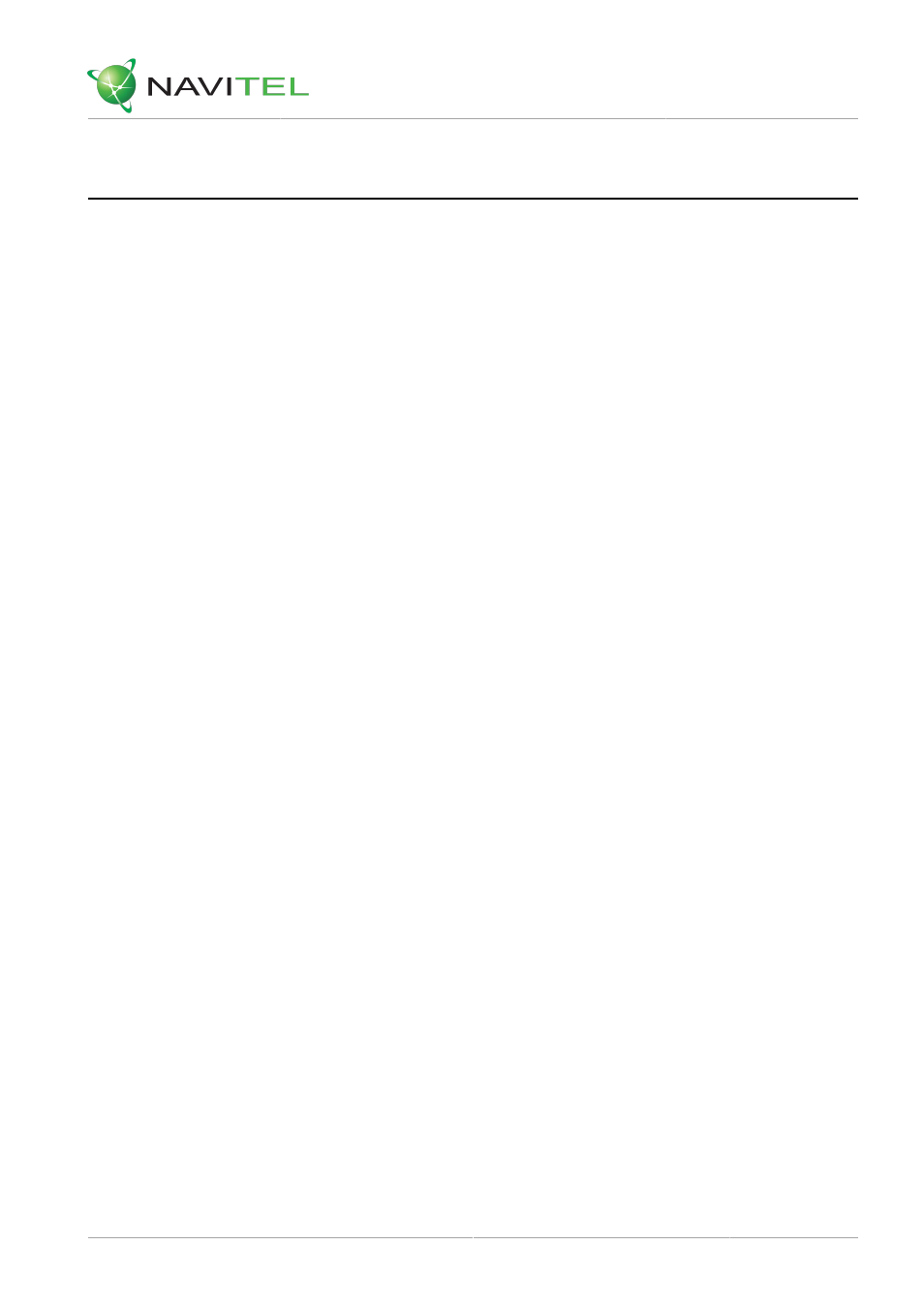
для того чтобы получить доступ к полной его функциональности.
Этот редактор предназначен для визуального редактирования GPS-карт в различных картографических
1. Навител Навигатор (навигационная программа) (*.nm2),
2. Garmin MapSource (*.img, .*mps),
3. «Польский формат» (текстовый формат программы cGPSmapper.exe) (.*mp),
4. ALAN Map 500 (.*crd),
Главные функции этого редактора по отношению к Навител Навигатор – это возможность открытия, кон-
вертирования и сохранения карт в формате NM2, с возможностью редактирования в дальнейшем в фор-
мате отличном от NM2. Это нередактируемый двоичный картографический формат компании ЗАО «ЦНТ»,
предназначенный для навигационной программы Навител Навигатор.
Ограничения редактора без лицензии:
1. Загрузка растровых карт (формат OziExplorer MAP) больших размеров — более 20-30 мегапикселов.
2. Импорт в формате MapInfo MIF/MID.
3. Экспорт в формате MapInfo MIF/MID.
4. Нарезка карты на файлы меньшего размера (меню ‘Tools | Split map to files. ‘).
5. Сохранение в формате CRD (ALAN Map 500 и Holux).
в будущих обновлениях этот список может быть расширен.
Наиболее полное функционирование графики доступно только в Windows 2000 и Windows XP. Осталь-
ные версии операционных систем имеют некоторые ограничения, перечисленные на сайте
www.geopainting.com/. (Это именно ограничения ОС, а не самой программы GPSMapEdit).
7.2. Пример использования редактора
Конвертирование карт из «Польского» формата в формат NM2.
На данный момент наиболее доступными и удобными бесплатными картами, являются карты в «Польском»
формате. Поэтому в качестве примера конвертирования карты будет использован именно этот формат.
Процесс конвертирования карт условно можно разделить на 4 этапа. Таким образом, для конвертирования
карты при помощи картографического редактора GPSMapEdit из «Польского формата» в NM2 необходимо:
1. Открыть карту в «Польском» формате.
Источник: www.manualsdir.ru